-
Notifications
You must be signed in to change notification settings - Fork 92
团队开发环境部署
vincent wei edited this page Mar 8, 2020
·
10 revisions
在前面的文档中,我们已经部署好Jenkins的流水线,接下来将部署Boat House的Dev环境。 我们将会在云资源的另外一台虚拟机 Docker VM 上部署团队自己的Dev环境:
请使用ssh命令登录vm02,并参考如下命令安装Docker以及docker-compose
sudo apt-get update
sudo apt install docker.io
sudo usermod -a -G docker localadmin
sudo curl -L "https://github.com/docker/compose/releases/download/1.25.3/docker-compose-$(uname -s)-$(uname -m)" -o /usr/local/bin/docker-compose
sudo chmod +x /usr/local/bin/docker-compose
sudo systemctl daemon-reload
sudo systemctl restart docker
- 打开Jenkins流水线,进入凭据配置界面,点击添加凭证
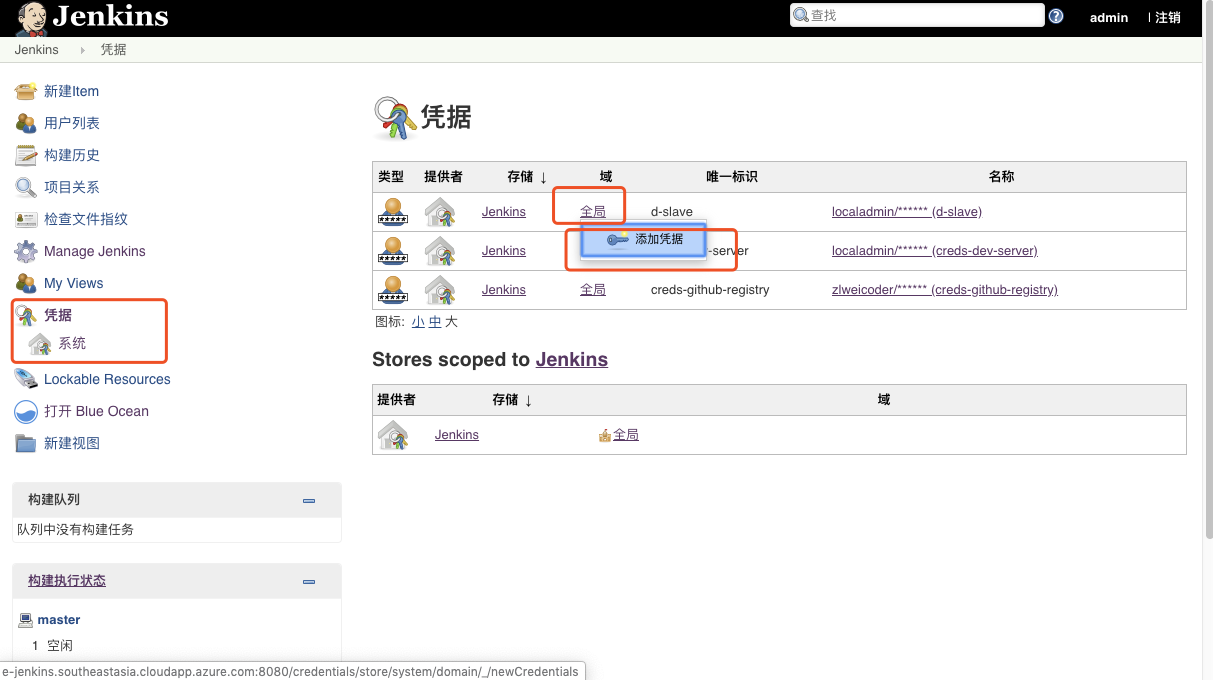
- 添加Docker VM的连接密钥
用户名密码为登陆Docker VM的用户名密码,ID需为‘creds-dev-server’。
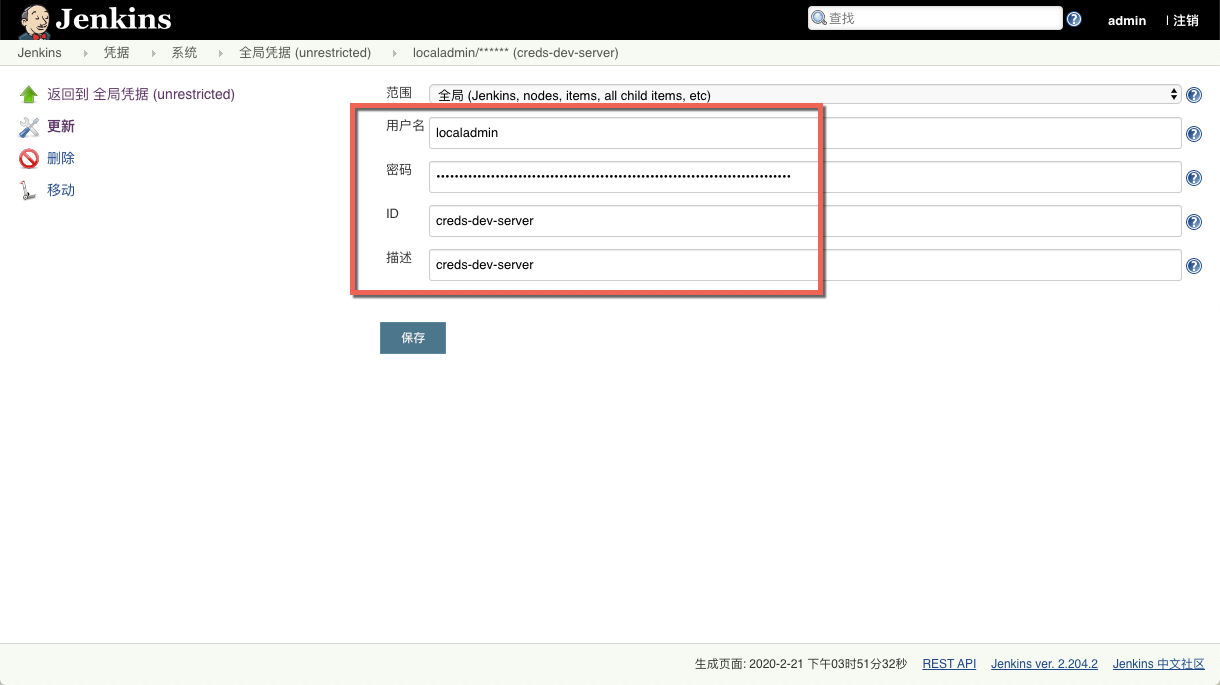
- 打开Github,找到Fork到团队集成账户的BoatHouse Repo,并进入Packages Tab
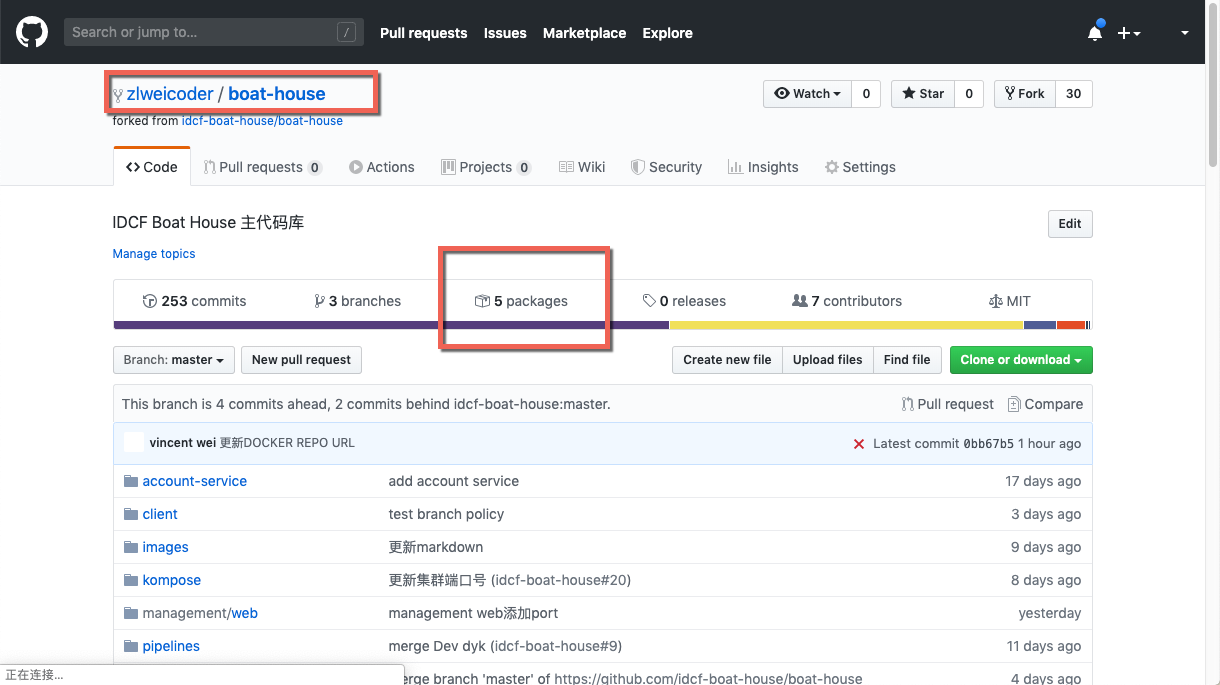
- 进入Packages,选择docker:

- 获取到Docker Registry的URL, 用户名和密码(密码为PAT)
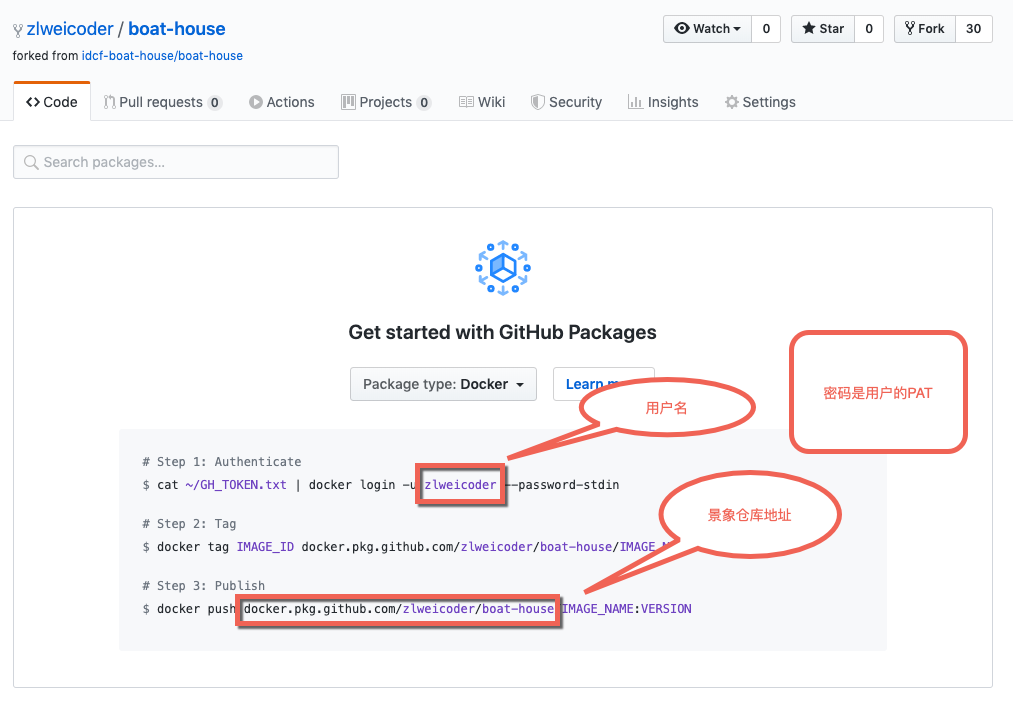
- 回到Jenkins凭据页面,添加Github Docker Registry的连接密钥
用户名为Github ID, 密码为Github 用户PAT,ID需'creds-github-registry’。
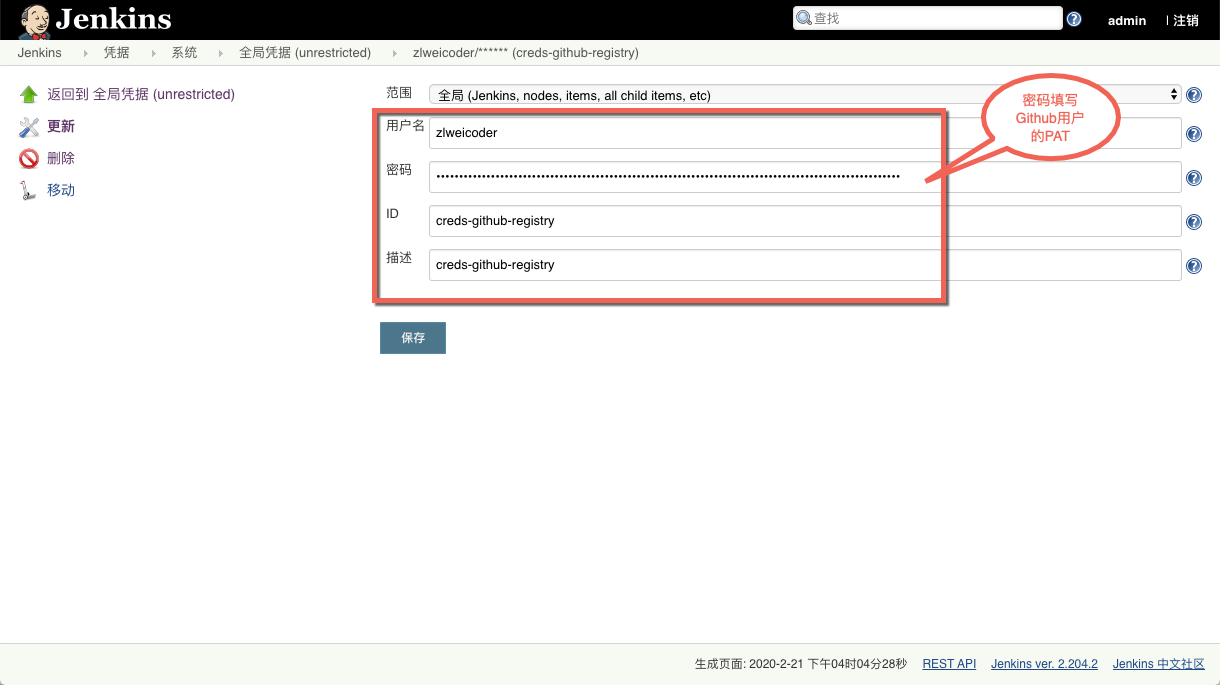
- Fork Boat-House 项目到团队账号的Repo,并使用Git 迁出至本地,打开根目录下docker-compose-template.yml 开发环境部署脚本文件:
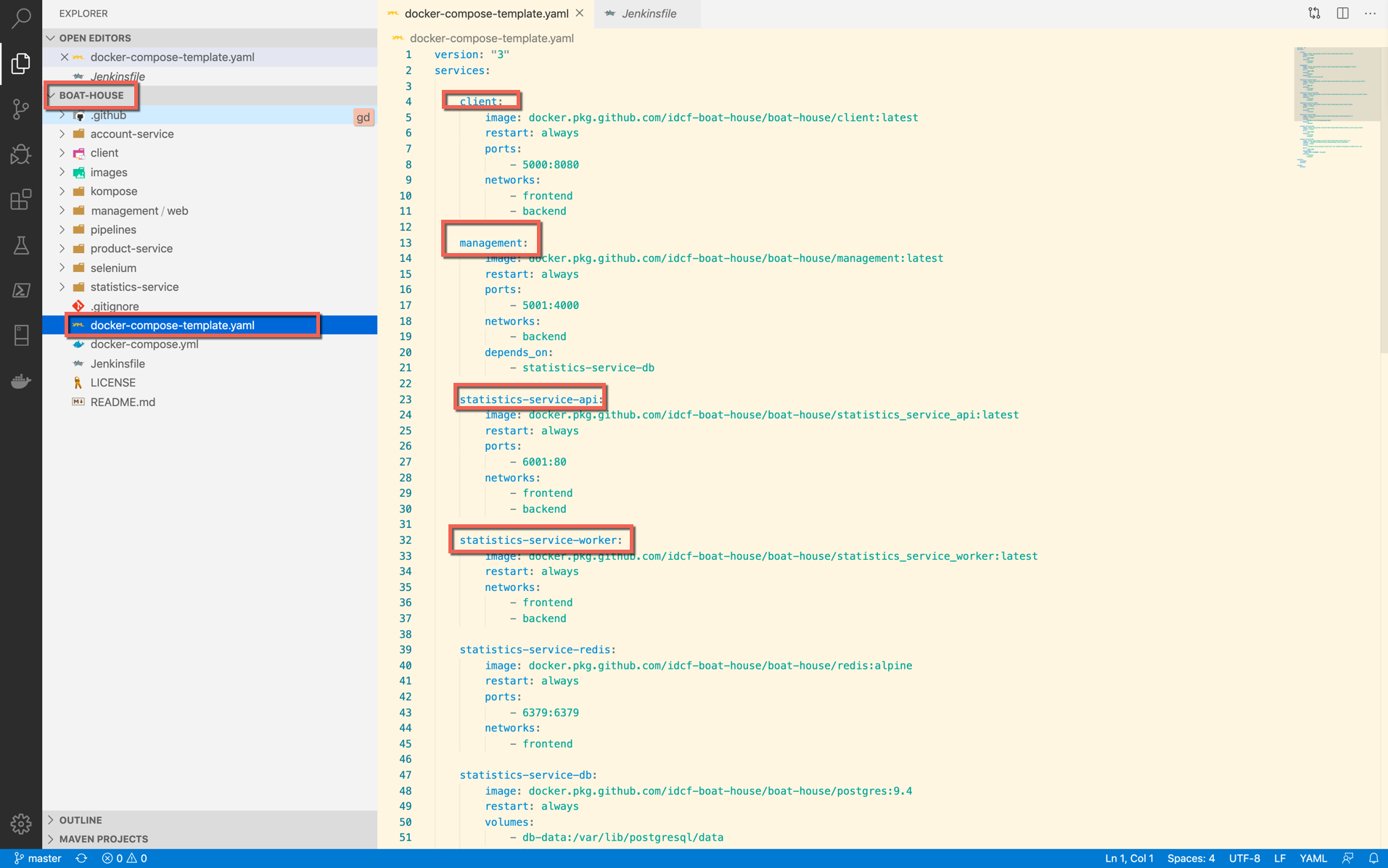
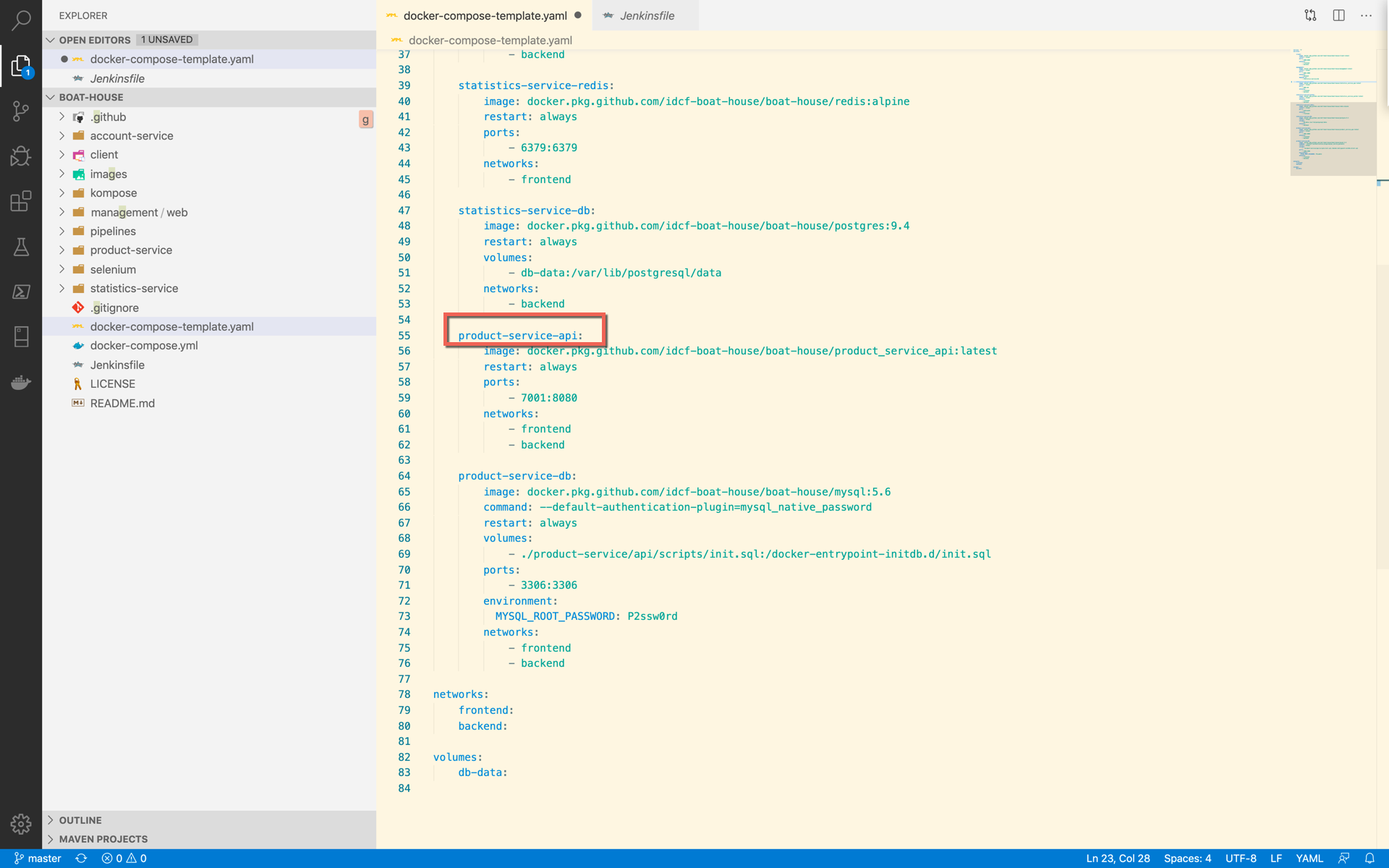
- 如上图所示,部署脚本文件中有五个service结点,名称分别为 client, management, statics-service-api, statics-service-worker, product-service-api
- 此五个结点中所依赖的镜像即为我们CI自己创建的镜像,因此需要替换这五个结点的镜像地址为团队账号GitHub Package的地址:
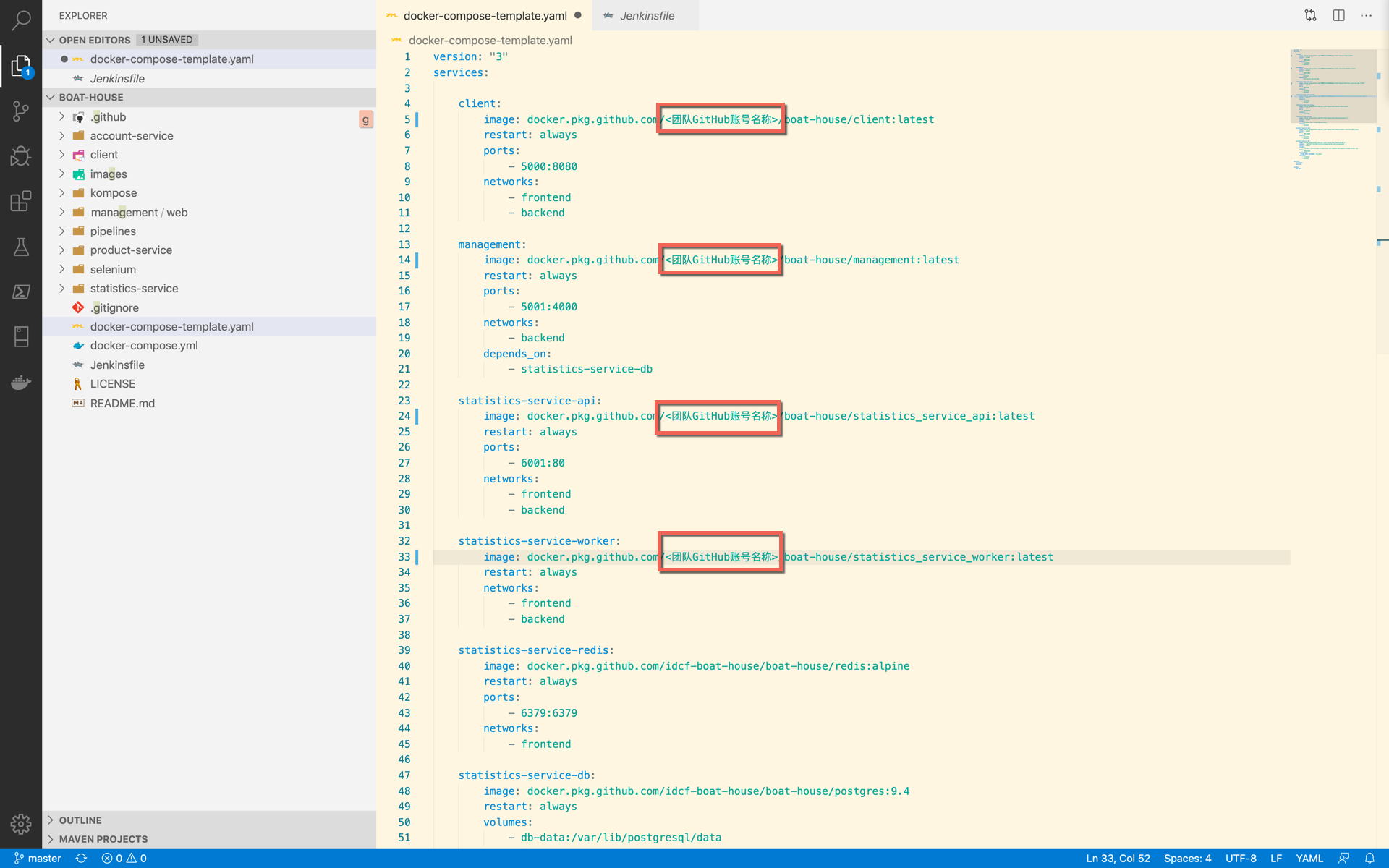
- 另外的Service结点所需要的基础镜像不用更换地址。
- 修改代码完毕后,提交到团队账号的GitHub Repo。
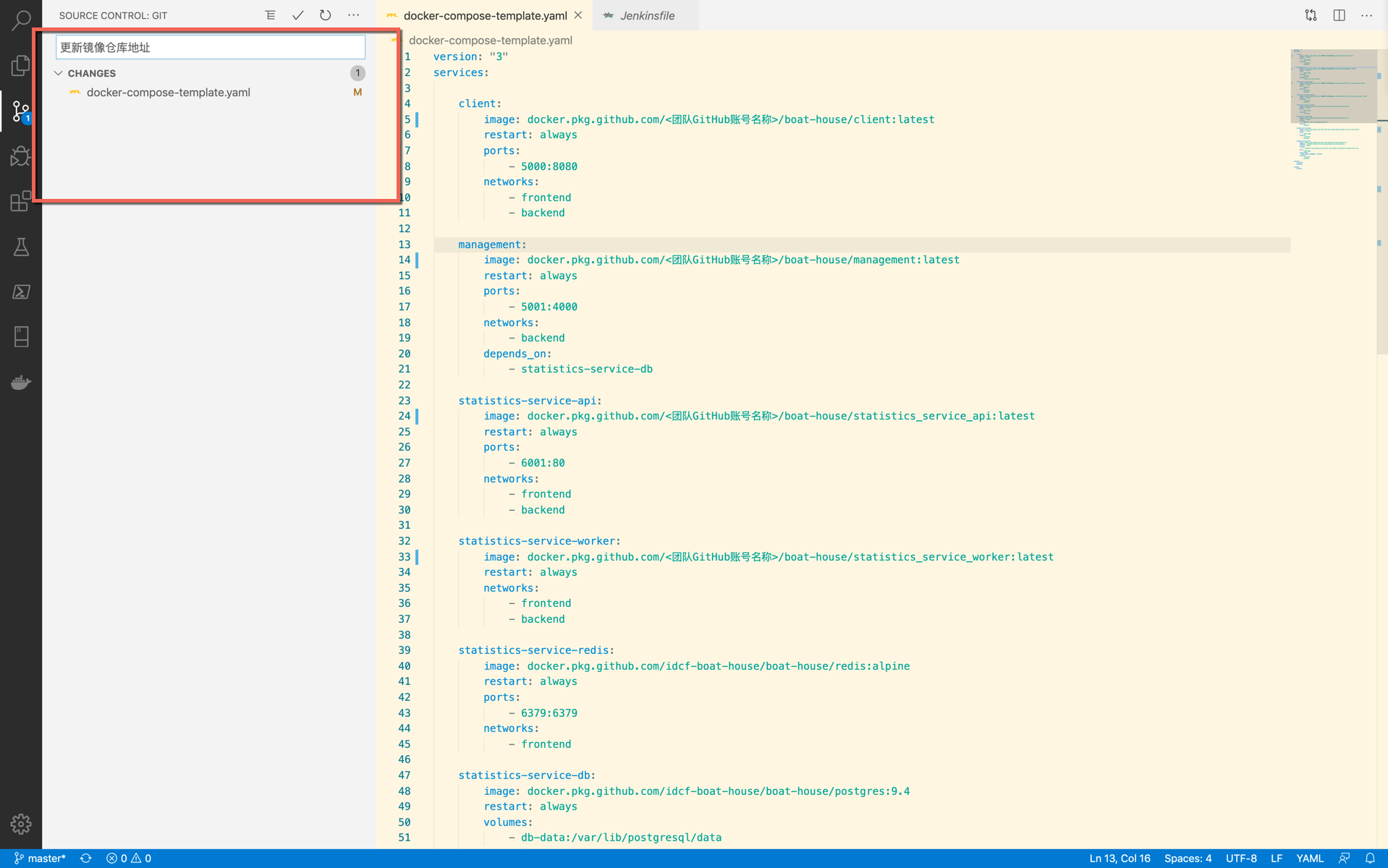
- 点击master分支后面的构建button,启动构建
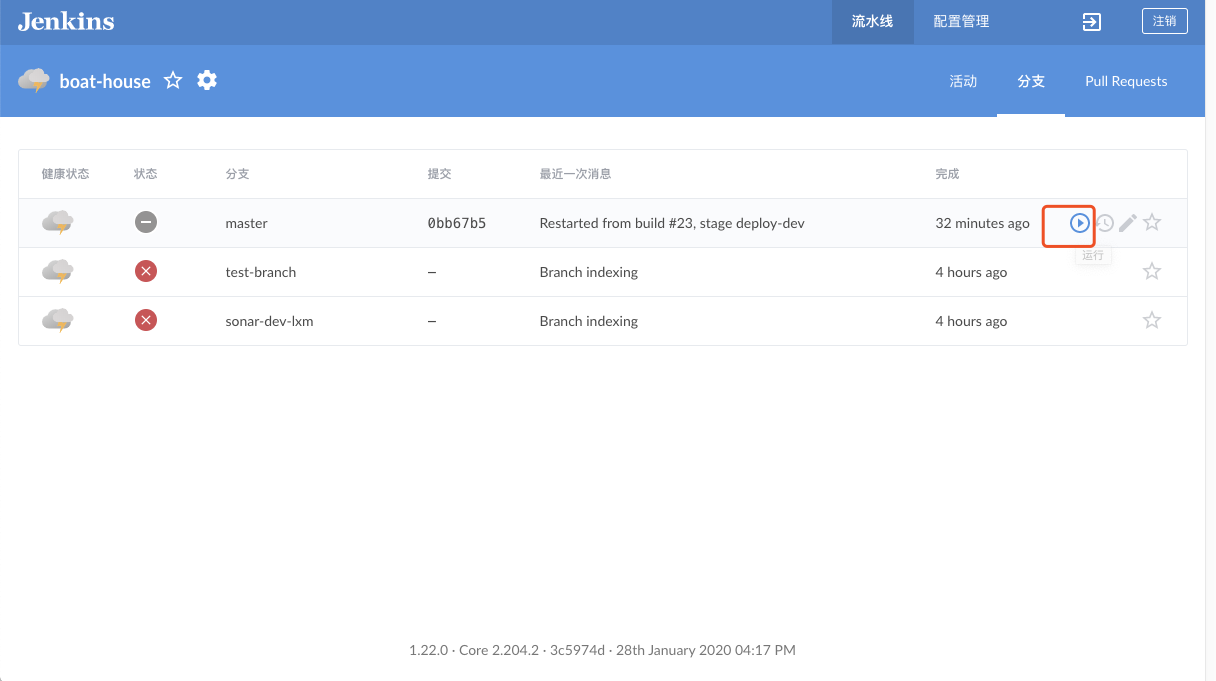
- 构建过程中查看输出情况
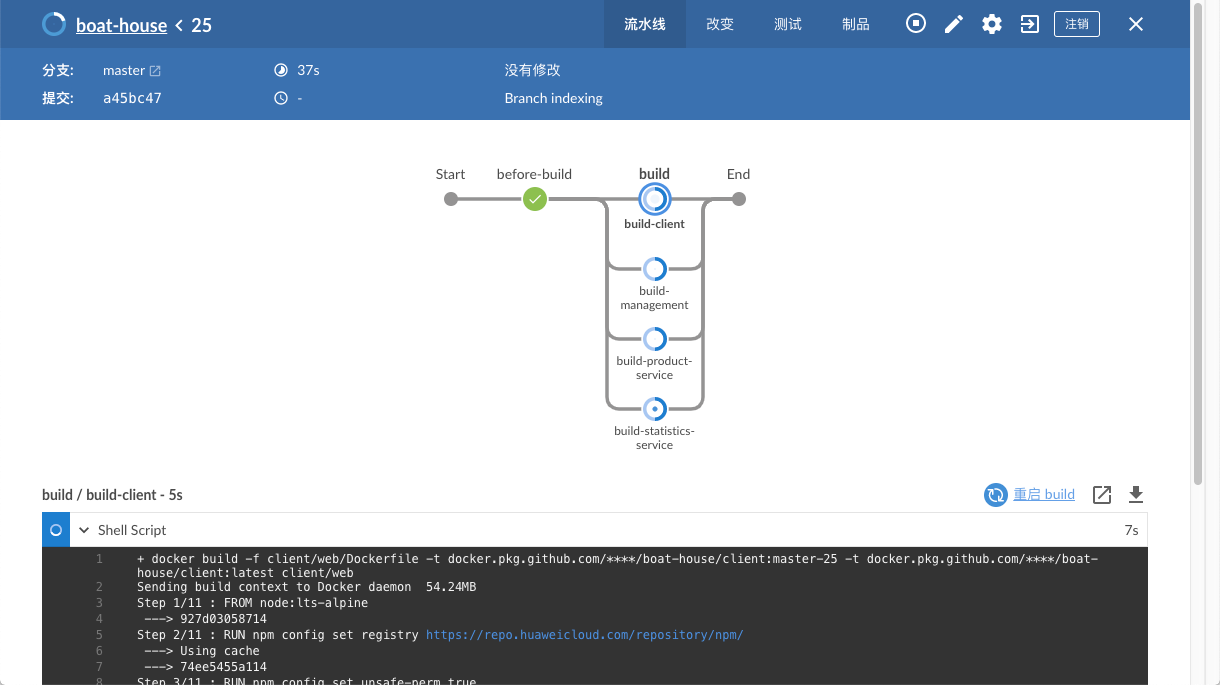
Dev环境部署完毕,打开以下链接,查看部署结果:
- Client Web
http://{Docker VM Host}:5000
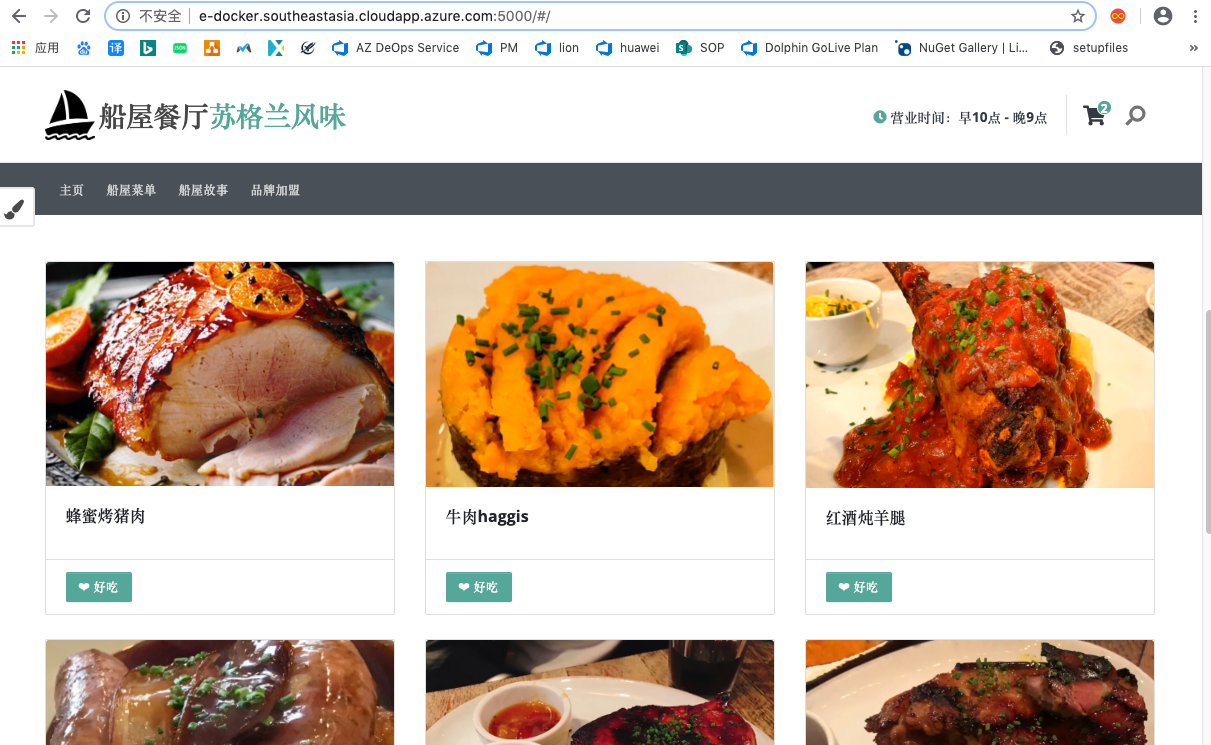
- Management Web
http://{Docker VM Host}:5001
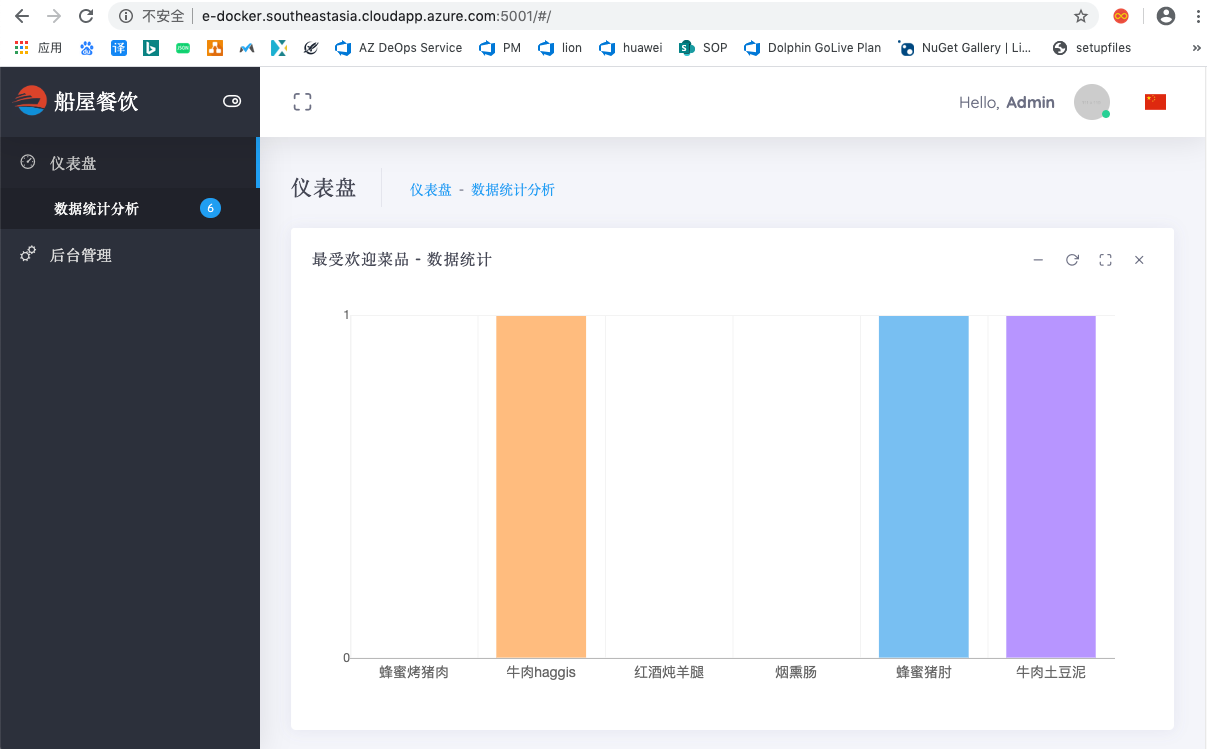
- Product Service AP Swagger UI
http://{Docker VM Host}:7001/api/v1.0/swagger-ui.html
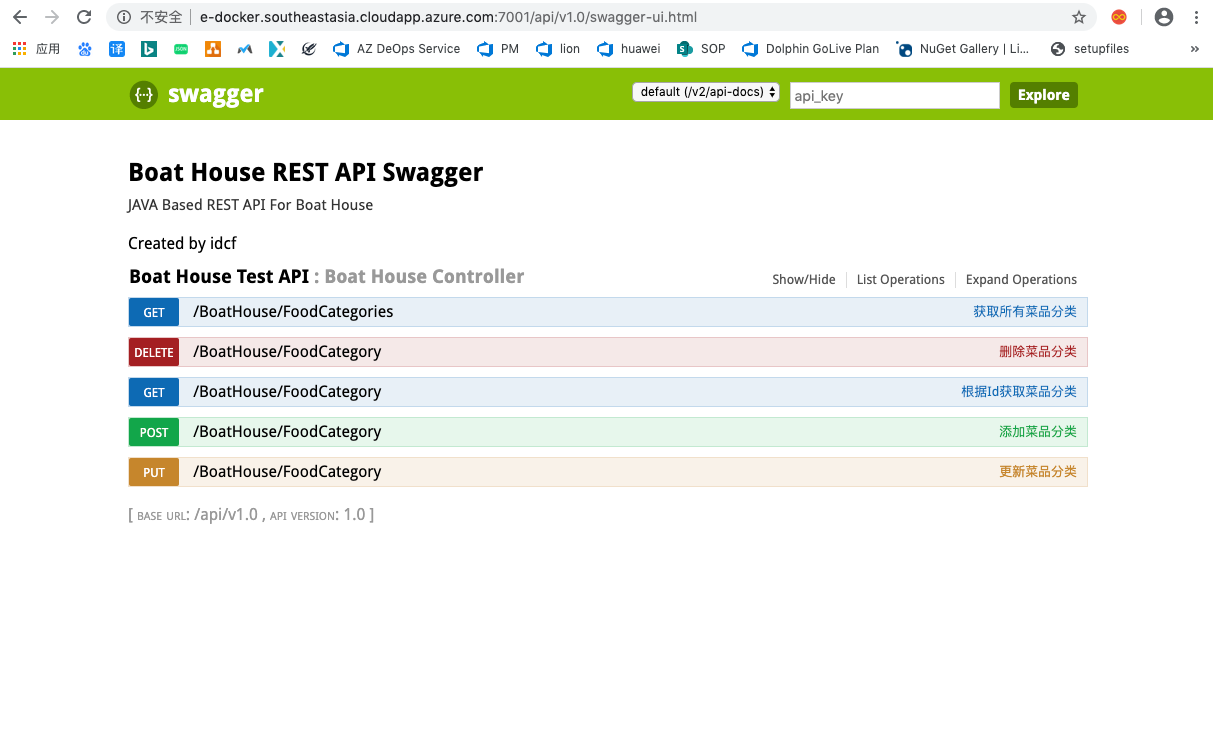
注意:暂时没有提供k8s集群环境,所以大家暂时不要部署测试以及生产环境
BoatHouse@IDCF 2020